
Webアプリをデスクトップで使える新時代のツール(WebCatalog)
WebCatalogって何?
WebCatalogは、ウェブサイトを簡単にデスクトップアプリに変換できるツールです。
Mac、Windows、Linuxの専用アプリとしてインストールできるから、ブラウザタブをたくさん開く必要がなくなりますね。
集中力を高めて、より効率的に作業を進められるよ。
WebCatalogの魅力はそのシンプルな操作性と多機能性。
ウェブアプリをデスクトップアプリにすることで、使い勝手が良くなるし、複数のアカウントも簡単に切り替えられるから、仕事とプライベートを分けて管理できる。
WebCatalog Desktopの魅力
WebCatalog Desktopは、ウェブサイトをデスクトップアプリにするためのパワフルなツール。
以下の特徴があるよ。
デスクトップアプリへの変換:ウェブサイトをデスクトップアプリに変換することで、ブラウザタブの混雑を避けられるし、システムリソースも効率的に使える。
生産性アップ: スペース機能を使ってアプリを整理したり、通知機能やショートカットキーの設定ができるから、必要なときにすぐにアクセスできる。
マルチアカウント管理: 複数のアカウントを簡単に切り替えられるから、個人用とビジネス用のアカウントを分けて管理できるよ。
WebCatalog Desktopを使うことで、ウェブブラウジングがより快適で効率的になるよ。
豊富なアプリケーションのラインアップ
WebCatalogは、さまざまなカテゴリーのアプリを提供している。
例えば
ビジネス: SlackやTrelloなど、生産性を高めるビジネス向けアプリ
エンターテインメント: NetflixやYouTubeなどのストリーミングサービス
教育: CourseraやUdemyなどのオンライン学習プラットフォーム
金融: PayPalやMintなどの金融管理アプリ
これらのアプリは、WebCatalogを通じてデスクトップアプリとして使えるから、とても便利だよ。
WebCatalogの画面イメージはこんな感じ
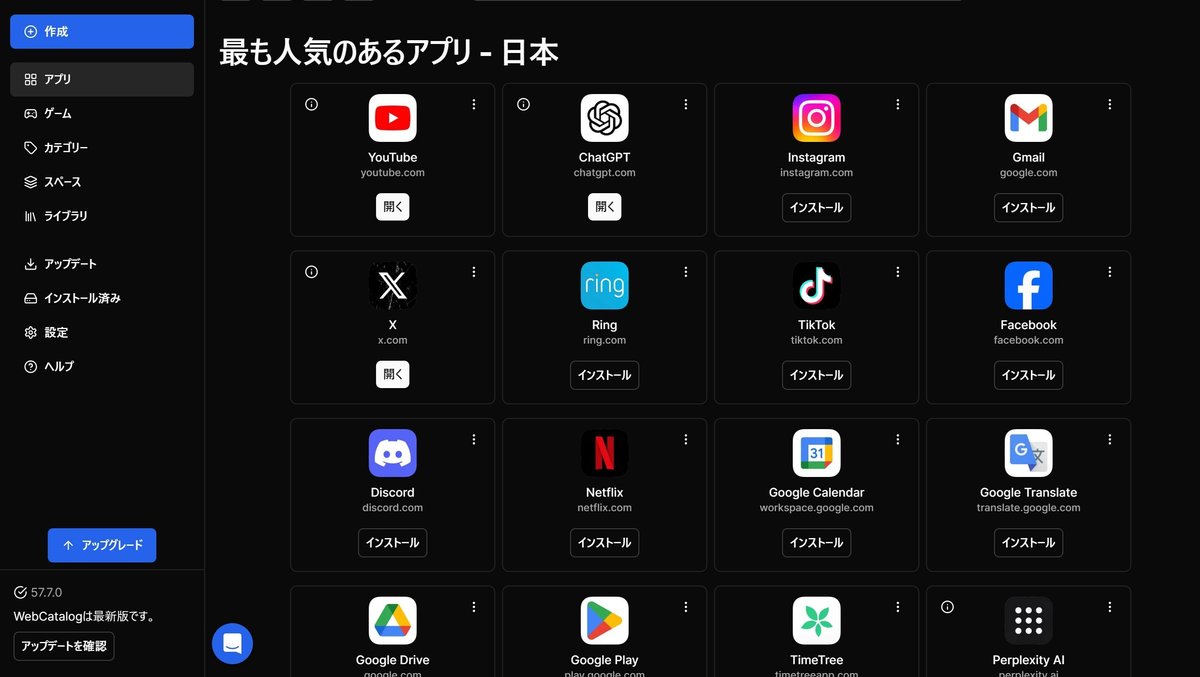
WebCatalogの使い方
WebCatalogの使い方はとても簡単。
以下の手順で始められるよ
ダウンロードとインストール: 公式サイトからWebCatalog Desktopをダウンロードしてインストールするだけ。
アカウント設定: 必要に応じてアカウントを作成して、アプリをインポート。
カスタマイズ: ショートカットキーや通知設定など、自分のニーズに合わせてカスタマイズできるよ。
これで、WebCatalogの便利さをすぐに体験できるね。
プランの説明
WebCatalogには、無料プランと有料プランの2種類があってそれぞれに独自の特徴がある。
無料プラン: 基本的な機能を無料で使える。Webサイトをデスクトップアプリに変換して、複数のアカウントを管理する基本機能が含まれているよ。ちなみに5つまでは無料でアプリに変換可能だよ。
有料プラン: もっと高度な機能が使える。例えば、広告なし、追加のカスタマイズオプション、優先サポートなど。有料プランは月額または年額で利用できるよ。料金は公式サイトで確認してね。
自分のニーズに合ったプランを選べるから、どちらを選んでも安心だよ。
今後の展望と改善点
WebCatalogは常に進化しているんだ。今後のアップデートでは、さらに多くの機能やアプリが追加される予定だよ。ユーザーからのフィードバックを基に、利便性の向上やバグの修正も行われる予定。
ユーザーの声を反映して改善されることで、WebCatalogはもっと使いやすく、信頼できるプラットフォームになるだろうね。
アプリが動かないときには(2024.10.25追記)
登録アプリが全く動かなくなる事象があったので共有しておくね。
パソコンに登録したアプリのショートカットを置いておいたおいたんだけど、クリックしても全く動かない(正確には動くけど画面が白くなって先に進まない)ことが起きました。
多分アップデート後に発生したのでそれが原因かもしれませんね。
なお、対応方法ですがいったん登録したアプリをアンインストールして再度登録し直すと動いたので、もし同じ事象が発生したときには試してください
